在平时的工作中,我们偶尔会遇到一些浏览器上的问题,最常见的要数浏览器处于缩放状态了,相信不少用户遇到浏览器处于缩放状态都不知道怎么办?其实解决方法很简单,如果你不懂怎么解决Win7浏览器处于缩放状态的话,那就赶紧看看小编整理的以下教程吧!
方法/步骤:
1、如下图所示,浏览器窗口内容被缩放了,而IE的标签栏和状态栏却没有变。
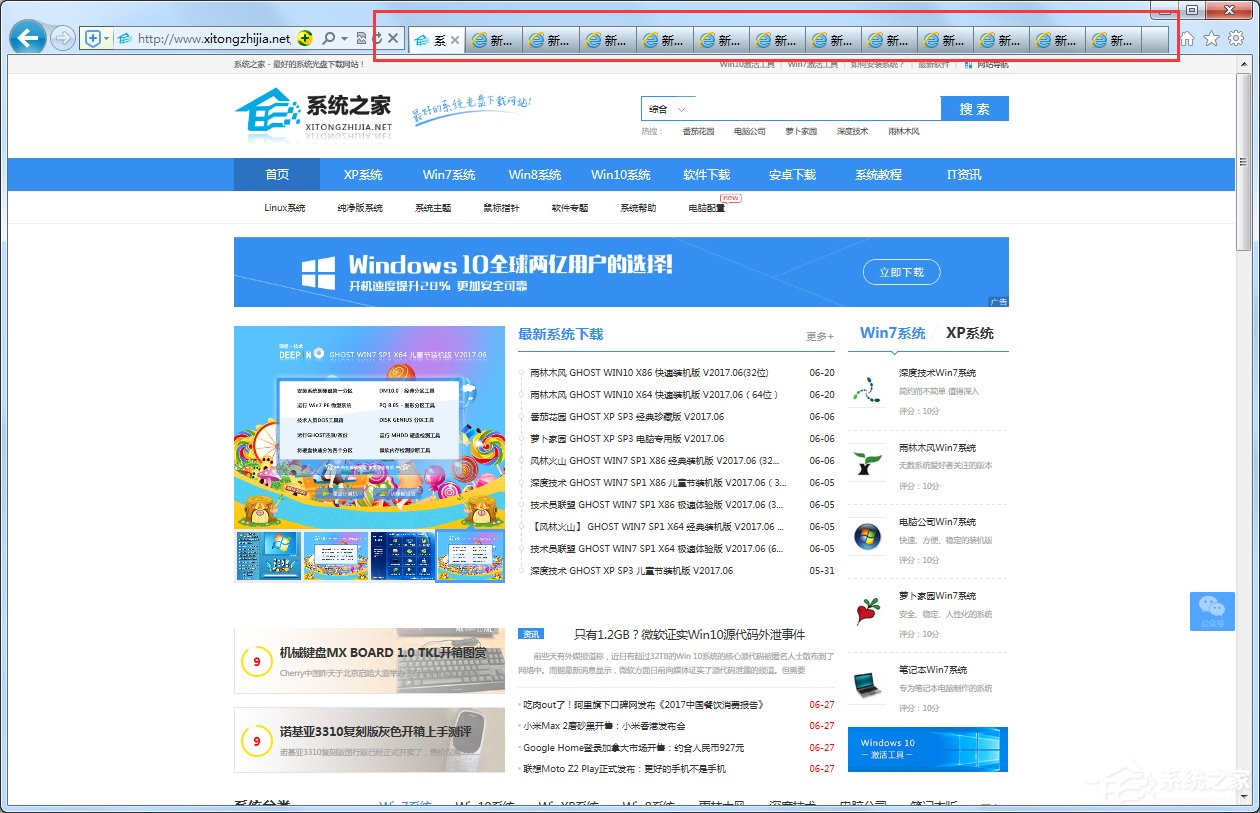
2、通过观察我们发现工具里面显示为“65%”,这个就是说将网页缩小到正常情况下的65%显示了,所以网页内容显示比正常情况下小多了。
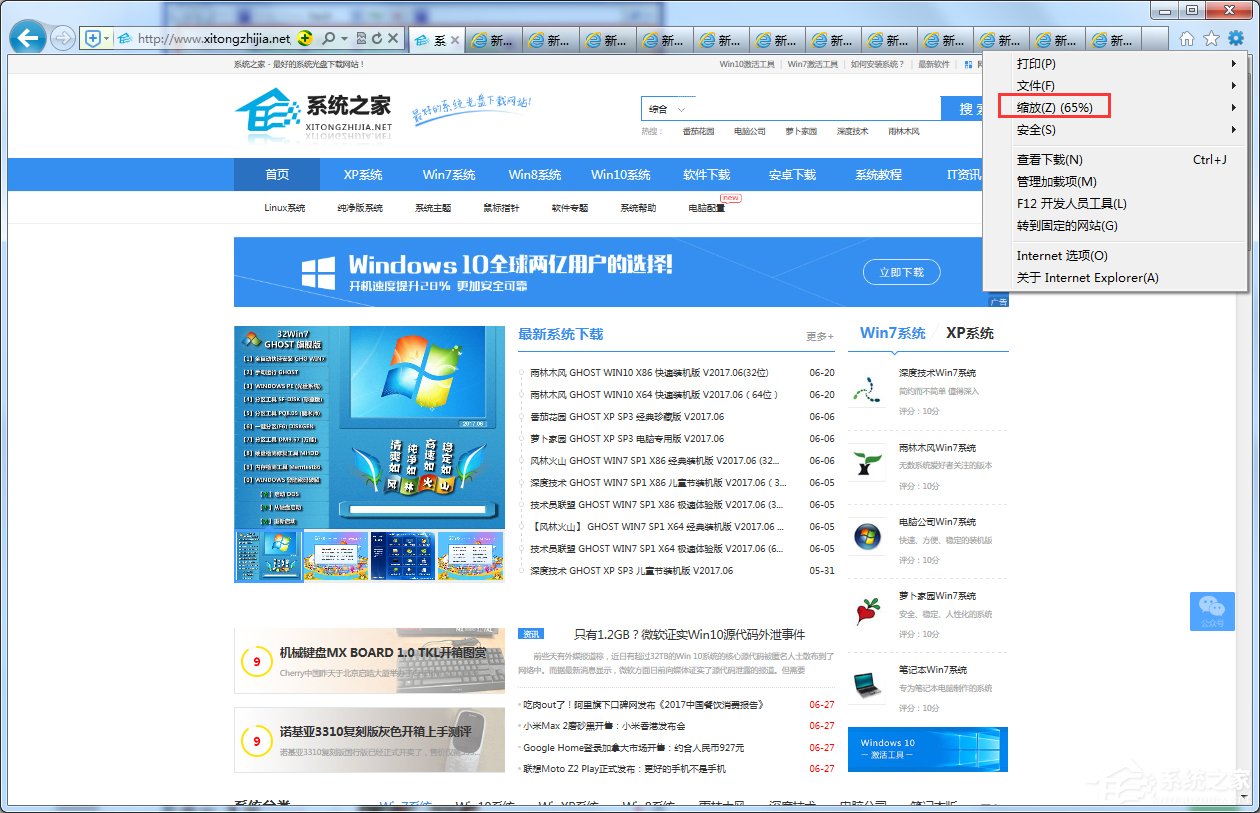
3、同样的,我们看看下图,网页内容部分显示比以前大了很多,但IE标签栏和状态栏同样没有变化。
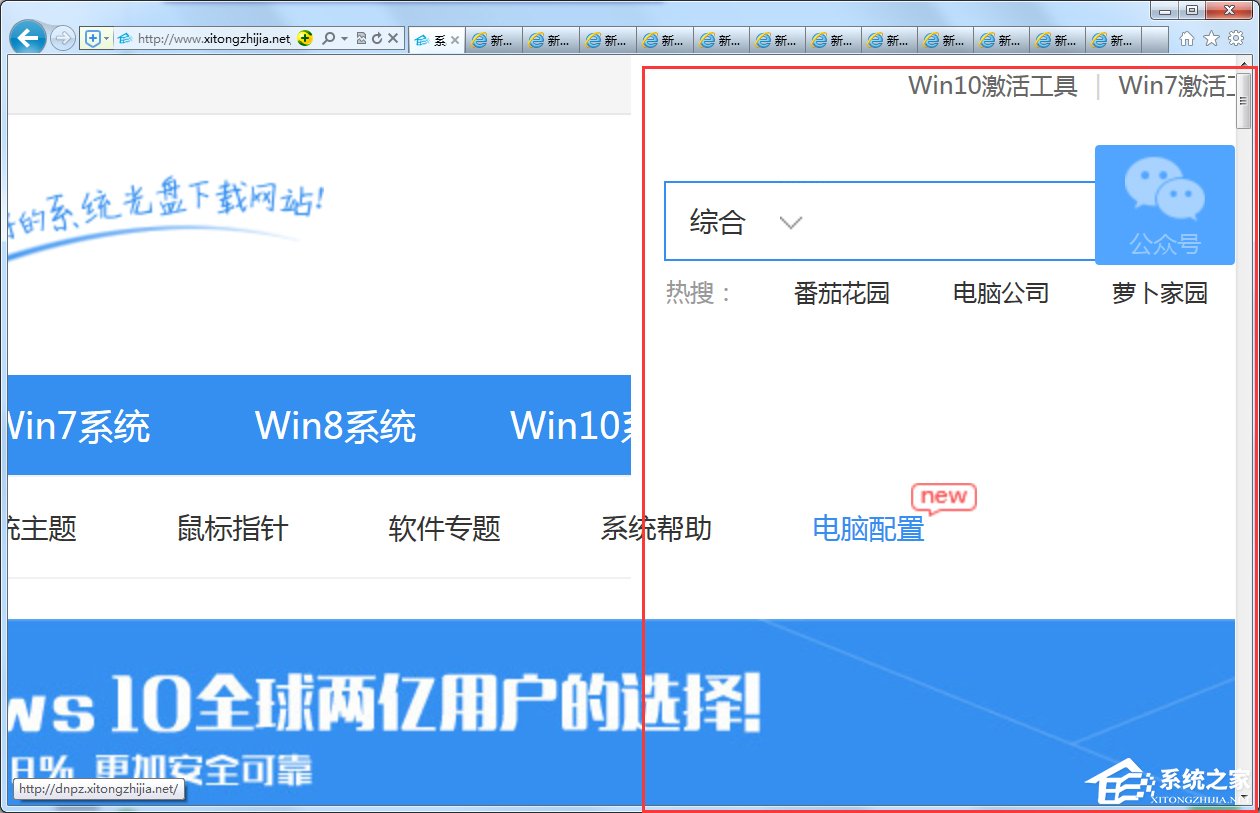
4、同时工具里面显示为“200%”,这也就是说网页内容比以前放大200%了。
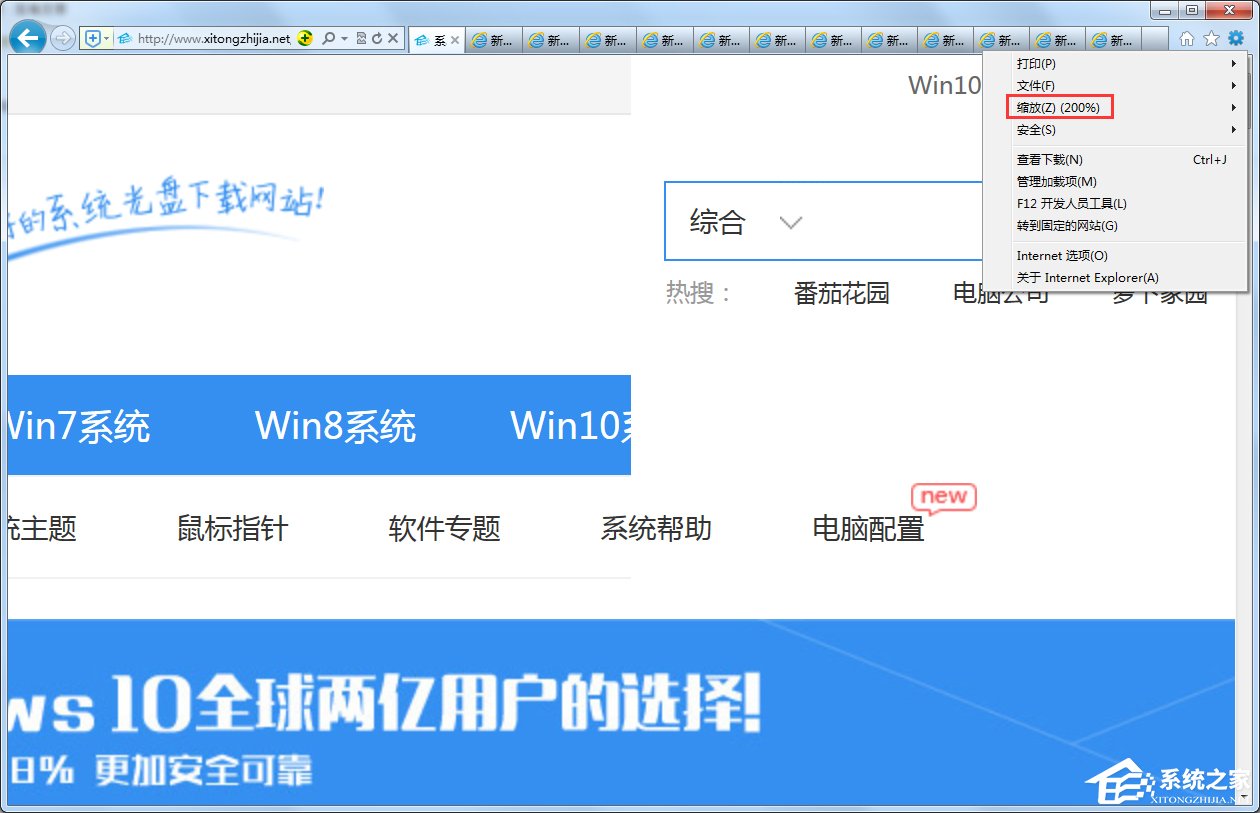
5、我们选择工具缩放,这时候会出现菜单(显示“放大/缩小”、“自定义”和其它比例),我们选择其它任何比例都可以将网页内容按所选择的比例显示。
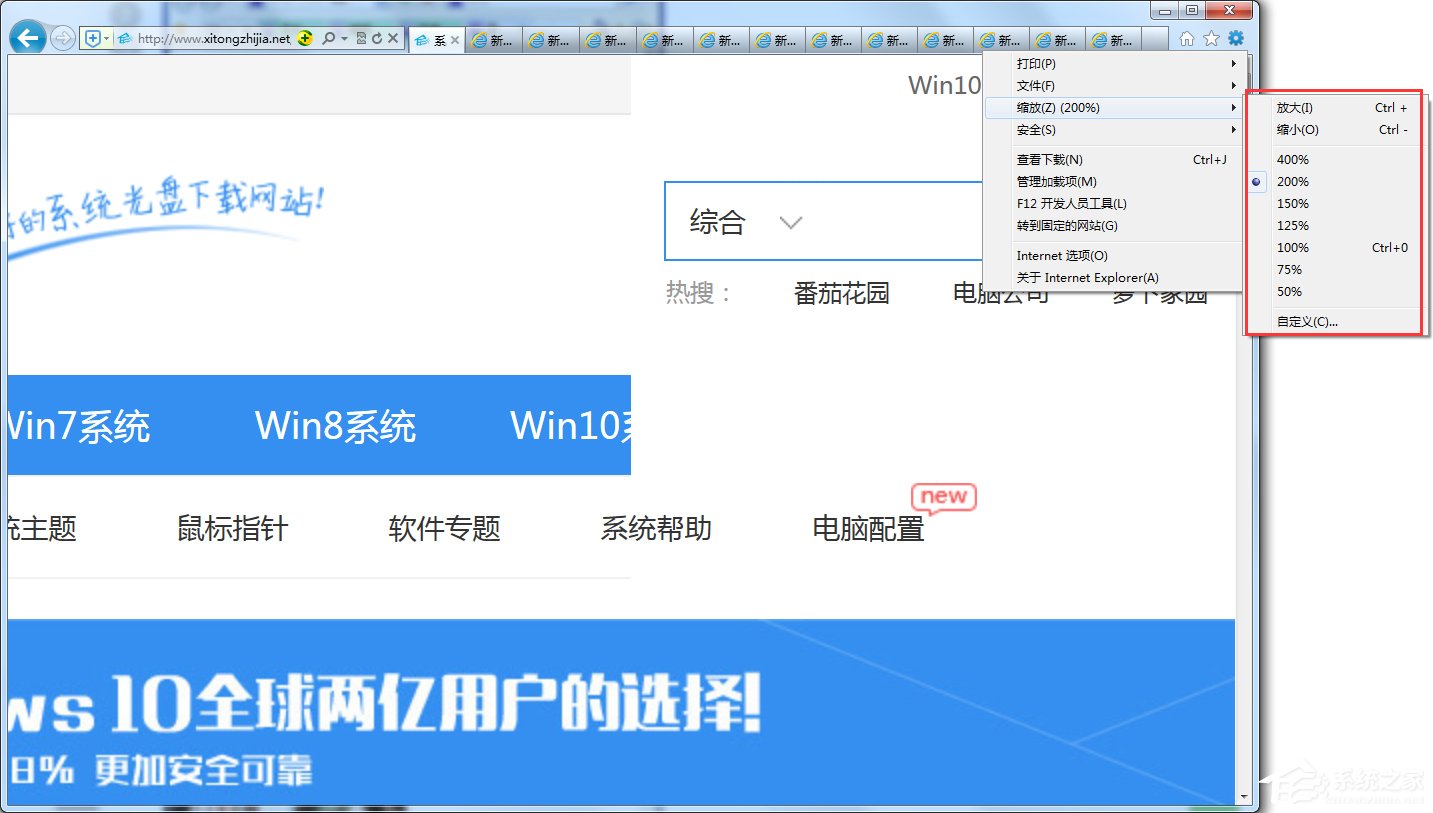
6、比如我们从菜单中选择“100%”,则网页内容又恢复到“100%”的正常比例显示。
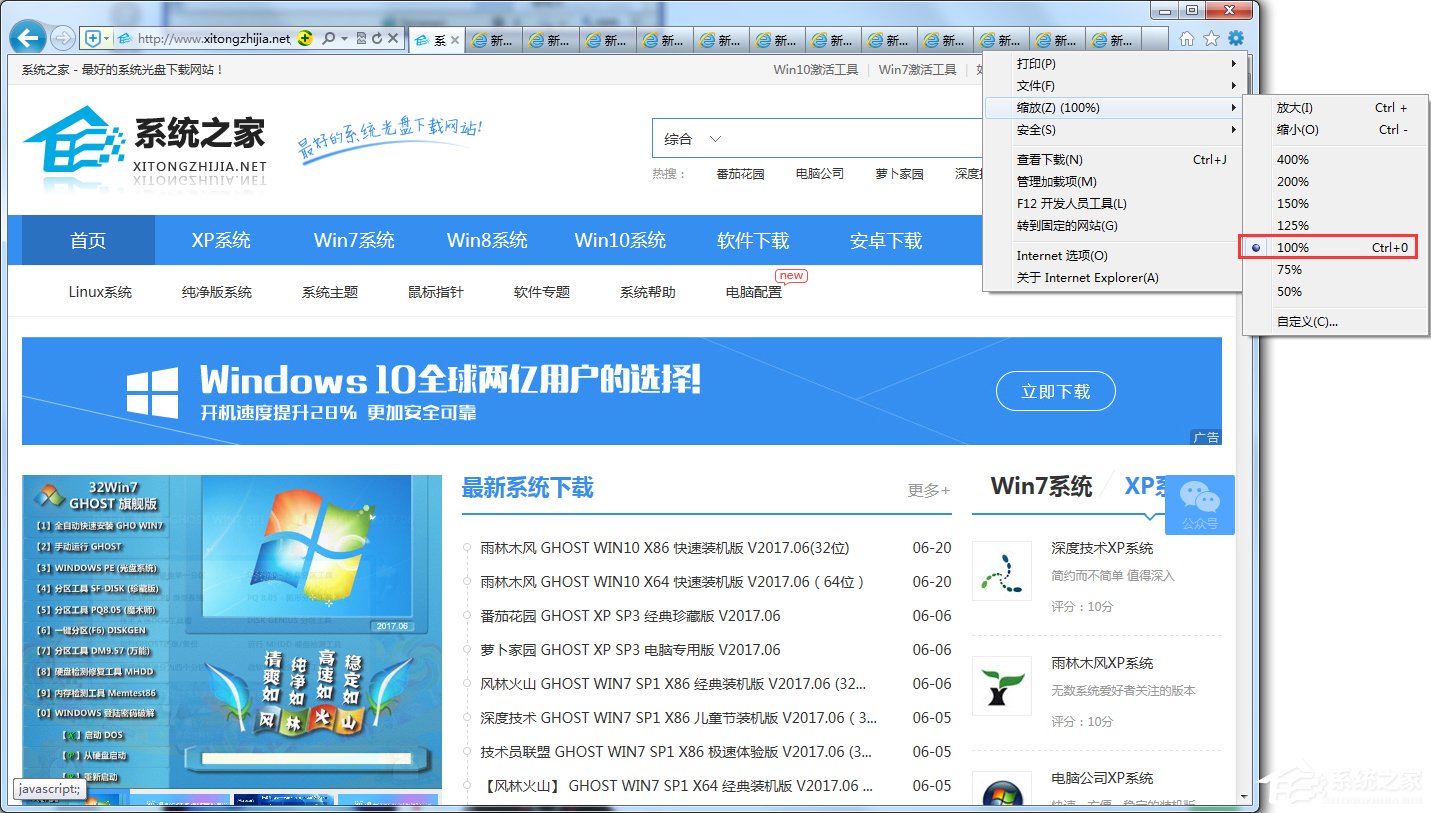
7、或者按住Ctrl键不放,再滚动鼠标中键,同样可以缩放网页。

8、如果是笔记本,则还可以按住Ctrl键不放,再触摸上下滚动,同样可以缩放网页。

9、如果你的IE右下角有可以缩放的,那你也可以点击此地方进行更改缩放比例。
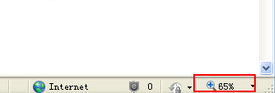
以上就是Win7浏览器处于缩放状态的解决方法了,当然如果你想快速把浏览器恢复正常,那么你可以按下键盘的Ctrl+0键就可以了。